新闻中心
oscommerce建站系统安装教程
今天有使用无忧php空间的用户咨询无忧主机小编,oscommerce建站系统要怎么安装,这个问题其实很简单,oscommerce建站系统的安装和大部分的开源php程序的安装方法是差不多的,只是在安装页面大多都是英文,一些站长朋友一不小心可能就会把信息配置错误。下面无忧主机小编就来给大家介绍一下,完整安装oscommerce建站系统的操作步骤。
首先我们将下载好的oscommerce程序文件压缩成zip格式的压缩包,然后通过ftp工具将压缩包上传到服务器的程序根目录中,无忧主机的程序根目录的路径为domains/您自己绑定的域名/public-html。程序上传好了之后进入控制面板的文件管理,在程序根目录中找到上传的压缩包,点击名称后面的“解压”解压文件。如图1所示:
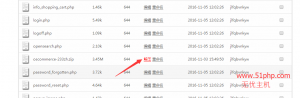 然后我们返回控制面板页面,在数据库管理中创建新的数据库,并记下数据库的信息,如图2所示:
然后我们返回控制面板页面,在数据库管理中创建新的数据库,并记下数据库的信息,如图2所示:
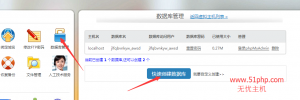 接着我们打开浏览器,在地址栏输入自己绑定和解析好的域名,进入安装页面,确认左边显示的环境没有问题之后,点击页面中的“continue”按钮,在下一个页面中的“Username”输入数据库用户名,“Database Name”输入数据库名,“Password”输入数据库密码。输入正确后继续点击“continue”按钮,如图3、4所示:
接着我们打开浏览器,在地址栏输入自己绑定和解析好的域名,进入安装页面,确认左边显示的环境没有问题之后,点击页面中的“continue”按钮,在下一个页面中的“Username”输入数据库用户名,“Database Name”输入数据库名,“Password”输入数据库密码。输入正确后继续点击“continue”按钮,如图3、4所示:
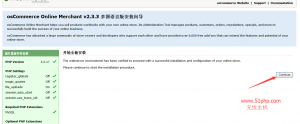
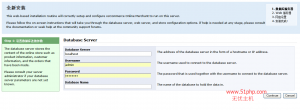 在Web Server页面,输入站点域名和站点根目录的路径,点击“continue”按钮,如图5所示:
在Web Server页面,输入站点域名和站点根目录的路径,点击“continue”按钮,如图5所示:
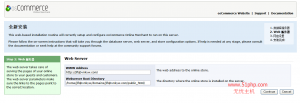 进入最后的Online Store Settings页面,输入站点的后台信息和时区,最后在点击一次“continue”按钮,就全部安装完成了,默认的后台登入地址为:域名/admin/login.php 。如图6所示:
进入最后的Online Store Settings页面,输入站点的后台信息和时区,最后在点击一次“continue”按钮,就全部安装完成了,默认的后台登入地址为:域名/admin/login.php 。如图6所示:
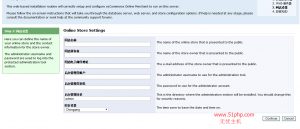 以上就是用小编使用无忧独立IP空间为大家做的oscommerce建站系统安装教程教程介绍,希望大家喜欢。
以上就是用小编使用无忧独立IP空间为大家做的oscommerce建站系统安装教程教程介绍,希望大家喜欢。
本文地址:https://www.51php.com/oscommerce/27274.html









